
Avez-vous déjà parcouru les cartes postales de votre épicerie locale et êtes-vous presque bâillonné par la conception horrible ou la photographie ringarde qui ornent tout ce qui se trouve sur le présentoir?
Ne craignez pas, le monde n'a pas besoin de vivre avec de mauvaises conceptions de cartes postales. Aujourd'hui, nous allons suivre le processus de conception et d'envoi du vôtre. Vous n'aurez même pas besoin d'un tampon!
Pourquoi une carte postale?
L'histoire derrière ce post est simple: je tue deux oiseaux avec un rocher bien conçu. Comme vous le savez peut-être, en dehors de mon travail chez Design Shack, je fais aussi beaucoup pour le réseau Envato.
Il y a plusieurs semaines, plus que je ne veux l'admettre, j'ai reçu une simple demande des braves gens d'Envato: ils voulaient que je leur envoie une carte postale indiquant d'où je venais. En tant que type lié à l'ordinateur, je le mets sur ma liste de tâches, mais je ne suis pas encore allé au magasin pour en prendre un.
Après avoir réalisé que je n'allais probablement jamais me rendre dans ledit magasin, j'ai décidé d'en créer un moi-même et de transformer l'ensemble du processus en un post de Design Shack. C'est pratique pour vous car les vacances approchent et vous pouvez facilement utiliser le même processus et l'utiliser pour envoyer de superbes cartes de Noël.
Voilà donc mon histoire et je m'y tiens. Suivez-moi si cela semble amusant!
Dessiner les dunes
Comme je viens de Phoenix, en Arizona, je vais utiliser un simple thème illustré du désert. Maintenant, si vous avez déjà été à Phoenix, vous saurez que la majeure partie de la ville est une mer infinie de banlieues, pas de dunes de sable, mais les étés chauds me rappellent toujours que cette ville est très construite au sommet du désert.
Donc, pour créer Phoenix, nous allons dessiner quelques dunes de sable simples. Certes, je ne suis pas un très bon illustrateur, donc si vous êtes nul en dessin, ne vous inquiétez pas, le niveau de difficulté ici sera quelque part autour du talent que possède un enfant de neuf ans avec une copie de Photoshop.
Pour commencer, créez un nouveau document mesurant 5 "sur 7" en CMJN à 300 dpi. Nous pourrions nous retrouver avec une carte postale 4 "par 6" à la fin, mais il vaut mieux commencer trop gros que trop petit. Une fois le document commencé, remplissez l’arrière-plan avec un bleu clair: # f1f4fa.
Ensuite, saisissez l'outil Crayon et créez une forme de monticule simple dans le coin inférieur droit.
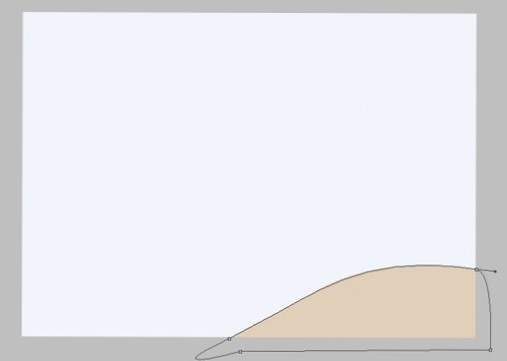
Répétez ce processus jusqu'à ce que vous obteniez une belle collection de formes qui ressemblent un peu aux dunes de sable. N'exagérez pas, vous n'aurez besoin que de trois ou quatre.
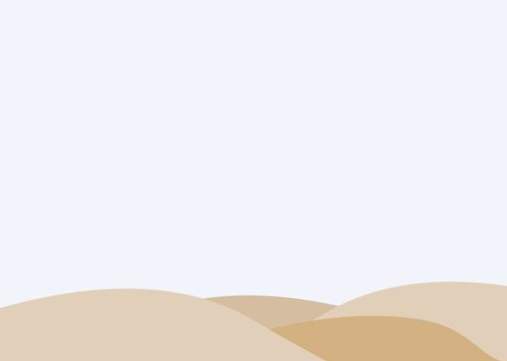
Ajouter une définition
Maintenant que vos formes de dunes simples sont en place, copiez-les, assombrissez un peu les couleurs et utilisez la commande de transformation distorsion pour ajouter une petite dimension à vos collines.

Si vous souhaitez que les dunes ressemblent un peu plus à du sable, ajoutez une texture bruyante. Cliquez sur toutes les couches de dunes en maintenant la touche Commande enfoncée pour créer une sélection, puis remplissez cette sélection de blanc. Maintenant, filtrer> Bruit> Ajouter du bruit. Définissez maintenant le calque de bruit sur Superposition et réduisez le remplissage à environ 20%.

C'est un effet subtil à l'écran, mais imprimé en gros, il devrait être beaucoup plus visible.
Ajouter la salutation
Maintenant que nous avons une jolie petite scène du désert, ajoutons quelques gros textes audacieux pour faire une déclaration forte. Comme il s’agit d’une impression, nous pouvons utiliser la police que nous voulons sans nous soucier de toutes ces absurdités sur les polices Web. J'ai utilisé? Abadi MT condensé extra gras? mais vous pouvez simplement utiliser une police condensée et audacieuse pour obtenir un aspect similaire.
Pour commencer, je viens d'écrire le mot? Phoenix? en utilisant toutes les lettres majuscules dans # f04923. J'ai également effectué plusieurs ajustements de crénage. Ne faites jamais confiance à Photoshop pour définir l’espacement des lettres pour vous, car vous obtiendrez souvent des résultats assez médiocres. Pour ajuster le crénage, placez votre curseur entre deux lettres et utilisez la touche Option conjointement avec les flèches gauche et droite.

Maintenant que j'ai pour objectif principal de placer le nom de la ville sur la carte, je souhaite ajouter une touche personnelle. Pour compléter le simple sans-serif utilisé pour "Phoenix", j'ai choisi un script audacieux (Androgyne) pour les salutations.
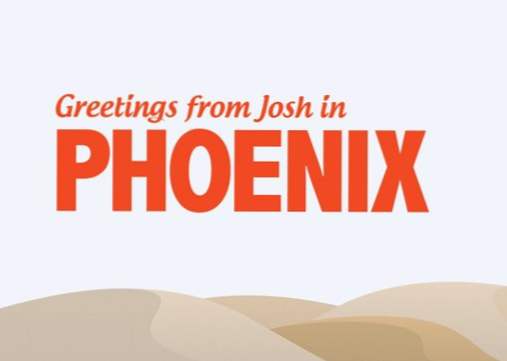
Ajouter des nuages
Même avec le texte, le ciel est un peu ennuyeux, ajoutons donc quelques nuages. Plutôt que de passer du temps à créer nos propres nuages, nous allons tricher et utiliser l'un des millions de brosses nuage Photoshop gratuites que vous pouvez trouver en ligne. Zip sur QBrushes et téléchargez les 13 brosses cloud haute résolution. Une fois le téléchargement terminé, faites simplement glisser les pinceaux vers Photoshop dans votre Dock. Ils apparaîtront automatiquement dans la palette des pinceaux.
Créez maintenant un nouveau calque, saisissez le pinceau que vous aimez, définissez votre couleur en blanc et cliquez une fois sur la toile. Voila! Un beau ciel nuageux sans effort. Merci à la communauté des concepteurs pour votre flux sans fin de ressources gratuites incroyables.
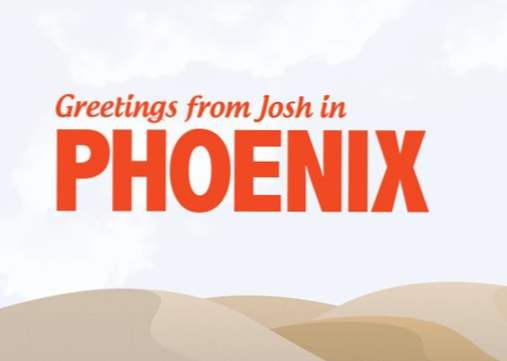
Ajouter une vignette
Pour ajouter une touche dramatique et attirer l'attention du spectateur vers le centre, créons une vignette intense. Faire cela est assez simple. Commencez par créer un nouveau calque et remplissez-le avec un dégradé radial allant du blanc au noir (comme ci-dessous).

Définissez maintenant ce calque sur Color Burn. Cet effet est agréable mais un peu trop subtil alors copiez ce calque en dégradé et définissez le remplissage de la copie à environ 30%.
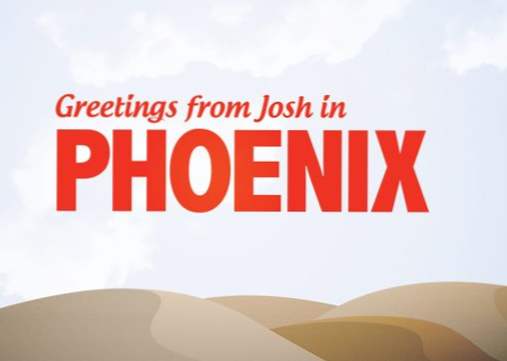
Un peu de texture
La vignette a donné à notre image une apparence légèrement vieillie, je souhaite donc pousser cette texture plus loin. Saisissez cette texture de pierre à partir de Flickr et placez-la dans la couche supérieure de votre document.

Ensuite, définissez ce calque sur Color Burn (existe-t-il d'autres modes de fusion?). Comme avec ce qui précède, l'effet sera subtil et vous devrez peut-être dupliquer le calque plusieurs fois (j'ai masqué les dunes et laissé la texture affecter principalement le ciel).
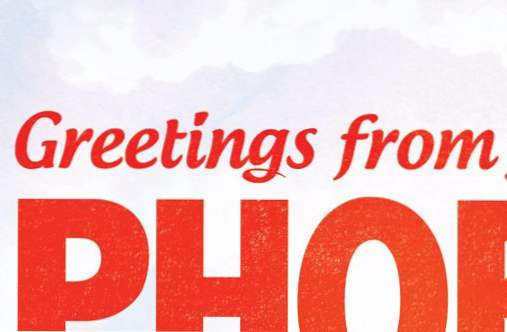
Ajouter un ruban
Je voulais ajouter une touche personnelle supplémentaire sous la forme d'une petite marque Envato. Pour ce faire, j'ai créé un petit ruban en haut à droite du dessin avec les trois étapes suivantes.

Commencez par créer un rectangle simple et remplissez-le avec un dégradé.Ensuite, déformez le bas de manière à ce qu'il se courbe comme dans l'exemple ci-dessus. Enfin, ajoutez un logo et une ombre et vous êtes prêt à partir!
Obtenez-le imprimé et envoyé
Avec cela, notre conception de carte postale est terminée. Voici le produit fini:
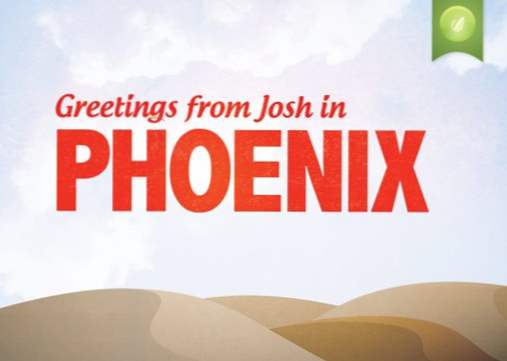
À partir de là, nous devons maintenant trouver quelqu'un qui imprimera et postera cette chose. Après quelques minutes de recherches sur Google, j'ai traversé Hazelmail. Le site est assez basique et est en fait destiné aux cartes postales avec photo mais il devrait faire son travail. Laissez un lien ci-dessous si vous connaissez une meilleure alternative!
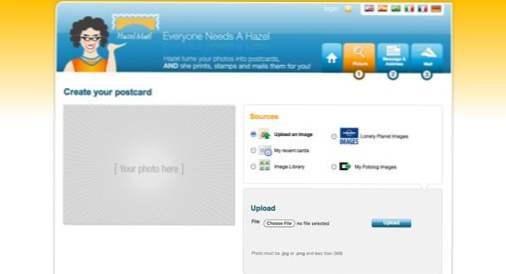
Le processus est assez simple, il vous suffit de télécharger un fichier JPG ou PNG de moins de 3 Mo (ils ne vous disent pas quelle taille, alors j'espère que le nôtre sera bon!). Ensuite, vous remplissez les parties adresse et message au dos de la carte.
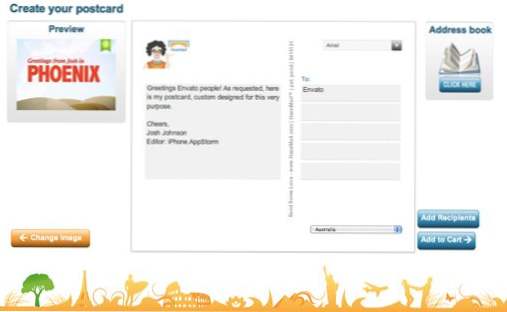
Après cela, je suis passé par un processus de paiement PayPal simple et ils ont (espérons-le) envoyé ma carte par la poste. L'impression et l'envoi combinés me coûtent la modique somme de 1,50 dollar. J'ai trouvé que c'était très bon marché, mais si vous envoyez 100 cartes de Noël par la poste, vous voudrez probablement chercher quelque chose d'un peu moins cher (une partie de ce coût pourrait être attribuée au fait que j'ai envoyé la carte de l'autre côté de la planète).
Conclusion
Donc voilà, la prochaine fois que vous voudrez envoyer une carte postale, que ce soit pour des raisons professionnelles ou personnelles, sautez le fourrage de la pharmacie et construisez la vôtre. Pour un maigre 1,50 $, vous pouvez faire une déclaration beaucoup plus forte avec quelque chose de personnalisé et réfléchi.
Laissez un commentaire ci-dessous et laissez-nous savoir si vous allez envoyer quelques cartes postales personnalisées!

